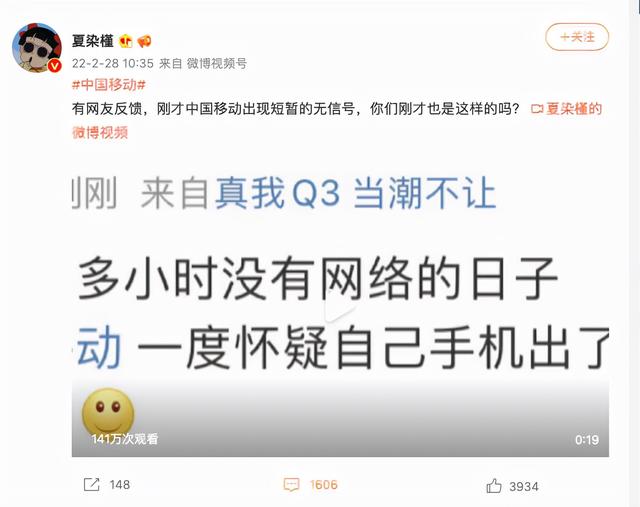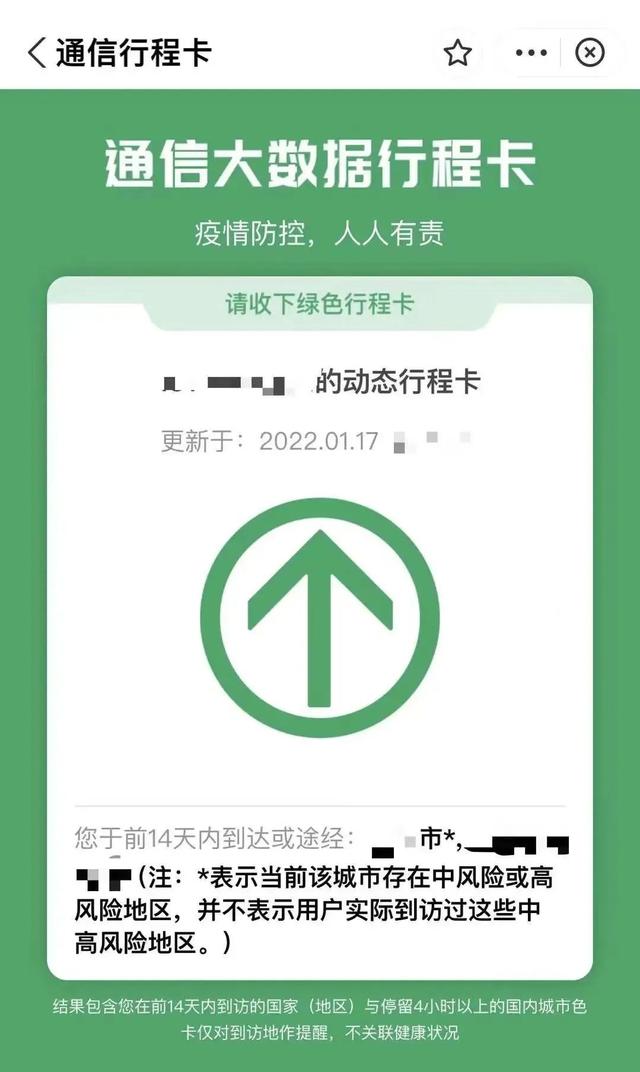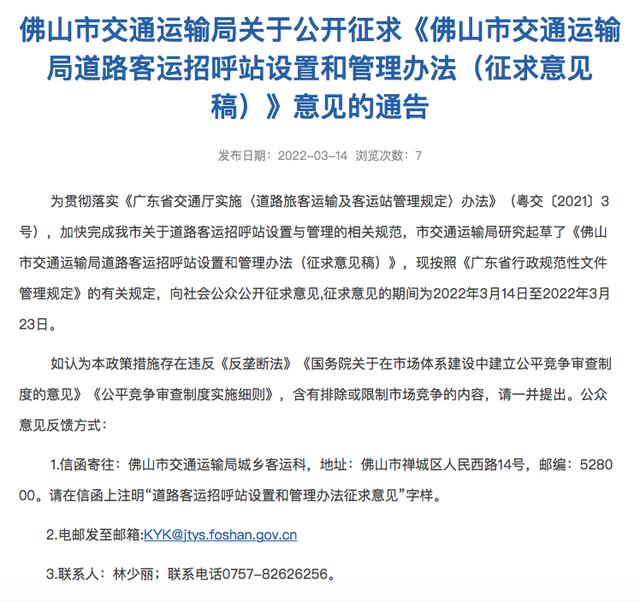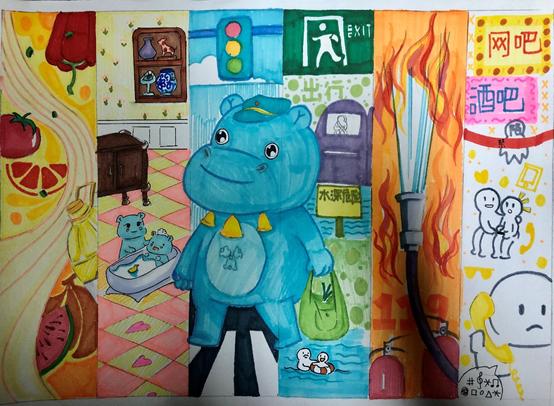需要开具增值税专用发票时,需要在这里开具。根据业务需要,增值税专用发票分为正发票和红字发票。下面分别介绍正增值税发票和红字增值税发票的填写方法。
1.1增值税专用发票正填
1.1.1普通发行
操作步骤:
[第一步] 在发票管理模块中,点击导航图上的菜单项“发票填开/增值税专用发票填开”或按钮“发票填开/增值税专用发票填开”(如图1-1),打开“增值税专用发票填开”窗口,如图1-2所示。
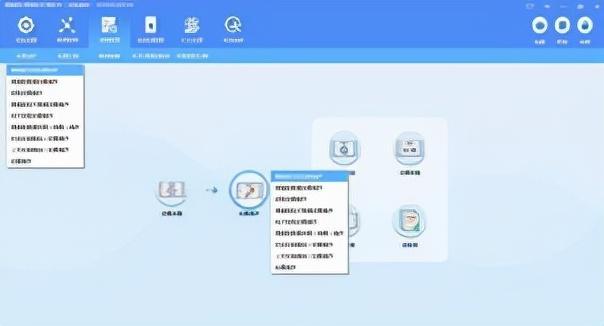
图1-1发票填写菜单
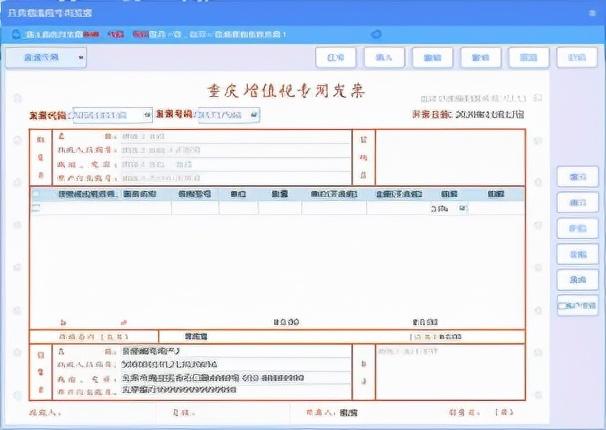
图1-2增值税专用发票填写窗口
2描述:
①发票填制菜单中显示的子菜单内容与企业授权的发票类型相关。
②当系统有多卷同类发票时,默认按卷号顺序调用增值税专用发票。即当前卷发票开出后,系统会自动调出下一卷同类型发票进行填写。根据需要,在发票填制界面左上角的“发票代码”中选择任意卷的发票,即可开具增值税普通发票。
③发票填制界面:由以下三个主要组件组成:
a)采购员信息区:用于填写采购员的相关信息。
b)商品信息区:用于填写所售商品的详细信息、清单、折扣等。
c)其他信息:卖方(公司)、发票号、发票日期、密文、备注栏、收款人、出票人、审核人等信息。这些信息接收人和审核人需要选择,备注需要填写,其他信件由系统自己生成,用户不需要填写。
[第二步] 填写买家信息如下:
方法1:从客户代码库中获取数据。点击编辑框右侧的按钮"名称"或"纳税人登记号"打开"客户选择"窗口,如图1-3所示。选择一个客户,双击,该客户信息将被写入发票界面的买方信息栏。
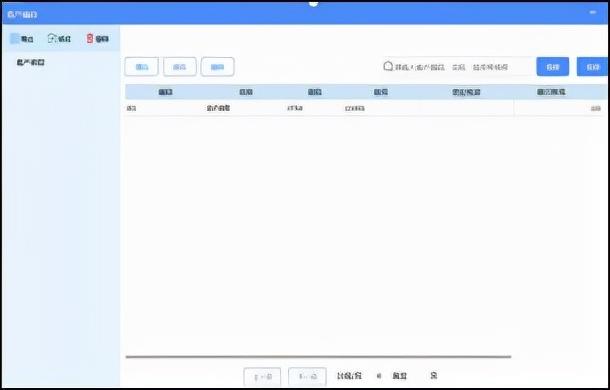
图1-3客户选择窗口
方法二:直接填写。“姓名”项的最大长度为100个数字字母或50个汉字;“税号”可以是6-20位数字或字母;“地址电话”和“银行账号”都可以打印100个数字字母或50个汉字。姓名和纳税人识别号均支持模糊查询匹配,方便用户输入。
2描述:
①如果用户填写发票时的客户信息不在客户代码库中,用户可以直接在客户信息的各个文本框中输入相应的信息,发票保存后客户信息会保存在客户代码库中。
②连续开票时,如果下一张发票要继续使用这张发票的买方信息,可以在开票界面右侧勾选“客户信息”。
[第三步] 填写商品信息,具体操作方法可分为以下几种情况:
第一种:无清单无折扣发票
1.点击编辑框右侧的按钮“商品或应税服务和劳务名称”打开“商品代码选择”窗口。点击标签“商品编码”或“税码”切换编码窗口,如图1-4所示。选择一个商品代码或税收分类代码,然后双击。如果选择了商品编码,该商品的名称、规格、型号、单价、税率等信息都会写入发票界面。如果选择用税分类编码开票,会弹出“设置税分类编码”窗口,如图1-5所示。用户需要选择“使用税率”、“享受优惠政策”、“优惠政策类型”,点击左下角“保存”按钮提示修改成功,点击“确认”按钮将信息写入发票界面的产品信息行。
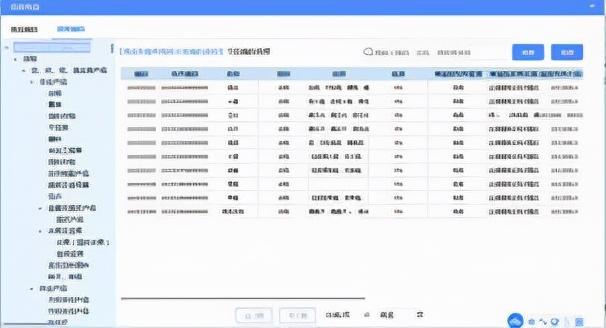
图1-4商品代码选择
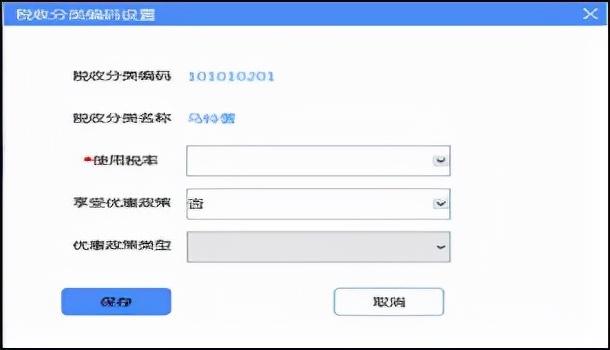
图1-5税收分类代码设置
也可以在发票填制界面直接录入货物。当您直接输入货物名称时,系统会将货物代码库中的货物与税收分类代码库中相应的税收分类代码进行匹配。您可以直接选择匹配的货物编码或税收分类编码进行开票,例如输入“大米”,如图1-6所示。

图1-6直接输入商品的面值
2.在“数量”和“单价”栏中填写销售数量和商品单价,然后按“Enter”键,系统将自动计算出金额、税金和税金的总额。
第二种:有折扣的发票
当企业在经营中需要及时融资或因产品质量等问题对其销售的商品进行折扣时,需要使用本系统提供的折扣功能开具有折扣的发票。
1.折扣行的产品名称与折扣行的产品名称相同。折扣行显示在折扣行下方,折扣额和税额为负数。用第一种填写产品信息的方法打开几行产品后,先勾选要打折的那行产品,然后点击“打折”按钮,打开“打折”对话框,如图1-7所示。
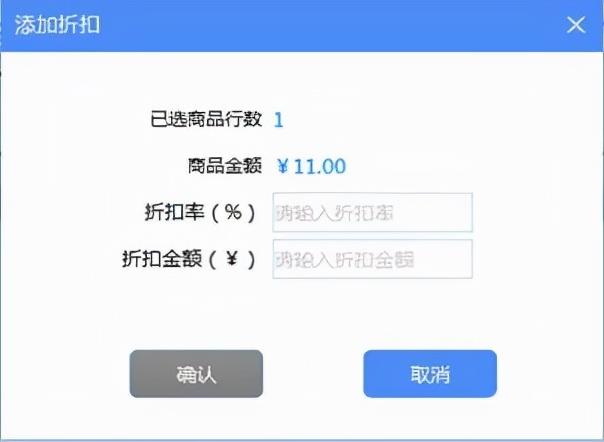
图1-7商品添加折扣对话框
2.填写“折扣率”或“折扣金额”,点击“确认”后,票面显示折扣额度信息。
2描述:
①某行商品打折后,不允许修改。如果需要修改,先删除折扣行,修改后再增加折扣。不能在产品系列及其折扣行之间插入任何其他记录。
②每一行商品都可以加折扣。如果需要给多行商品添加相同的折扣,勾选要打折的那行商品,点击“折扣”按钮,输入折扣率(如图1-8为例),点击确定,则发票如图1-9所示。
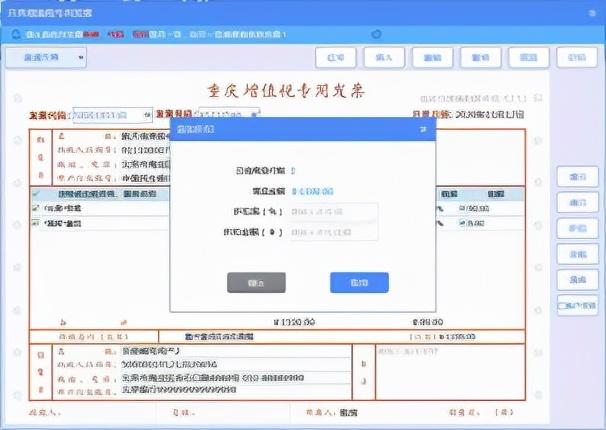
图1-8连续两行的折扣
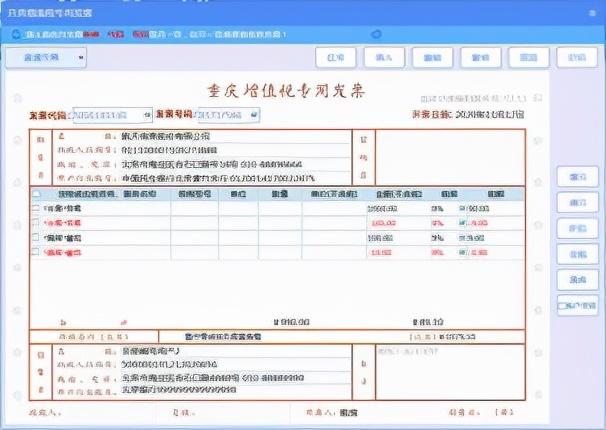
图1-9连续两行折扣发票示例
③销售清单发票包含折扣信息,发票票面不显示折扣行,只显示商品名为“(详见销售清单)”的商品行。
第三种:带销售清单的发票:
在填写发票时,当客户购买的商品种类或项目较多,一张发票无法填写时,即商品行数超过该类发票允许的最大行数时,可以使用系统提供的销售清单功能开具带销售清单的发票。
进入发票填制界面后,直接点击“列表”按钮,打开“列表填制”窗口,如图1-10所示,添加商品。
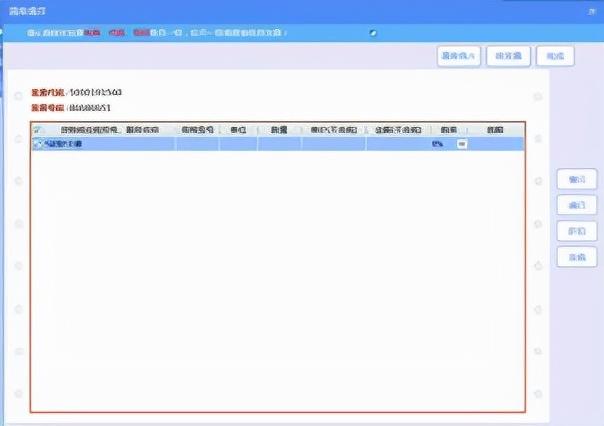
图1-10销售清单填写窗口
2描述:
①每张增值税专用发票和增值税普通发票的最大商业字符(包括折扣行)为8行,超过8行需列表。
②每张发票只能填写一张销售清单。
③发票上只有一条记录,如图1-11所示,显示清单中所有货物的总金额和税额,发票上不能开具其他货物。
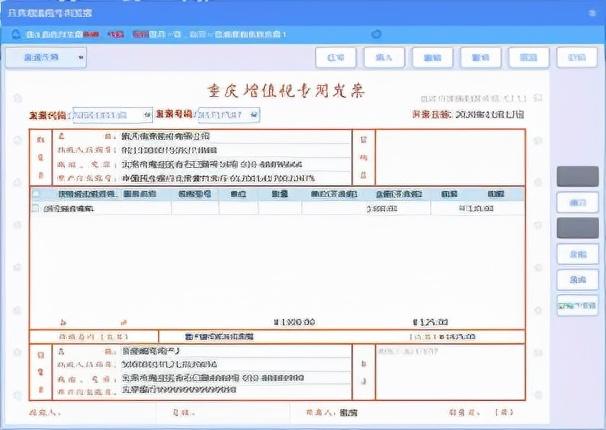
图1-11带销售清单的发票
④您可以使用销售清单填制窗口中的“折扣”按钮,将折扣添加到清单中的单行上,也可以将折扣统一添加到清单中连续的行上,但每行的折扣是分开显示的。
⑤在填写发票的过程中,点击列表按钮,系统会自动将明细带到列表中。
⑥在填写列表的过程中,还可以点击“转发票”按钮,将列表中的明细带到发票明细。(列表明细行数不能超过发票明细行数的最大值)。
⑦本系统支持填写2000行清单发票(根据商品信息量动态变化)。
⑧对于没有清单的发票,不允许在par商品行打印“详见销售清单”字样,否则打印发票时系统会给出错误提示,如图1-12所示。
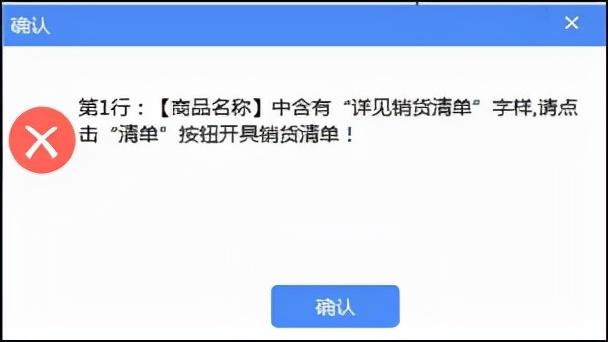
图1-12产品名称包含销售清单中所示的错误提示。
[第四步] 填写卖方信息:卖方信息中的公司名称和纳税人登记号自动从金税托盘和参数设置中提取,开票时不能修改,只能修改地址、电话、开户行、账号。如果企业有多个账户,可点击开户银行和账户栏,从多个账户中选择任意一个。
[第五步] 打印发票:发票填写无误后,请点击“打印”按钮,系统会先将发票的信息记录在金税托盘和开票软件数据库中,然后弹出“发票打印”对话框,您可以在此设置纸张打印的边距、预览打印效果、实施打印或取消打印(稍后
1.1.2差额征税
主要功能:该功能用于企业需要开具税差发票的情况。
操作步骤:
[第一步] 进入发票填制界面后,在界面左上角的待开票项目下拉列表中选择“差额税”,弹出“输入抵扣金额”窗口,如图1-13所示。
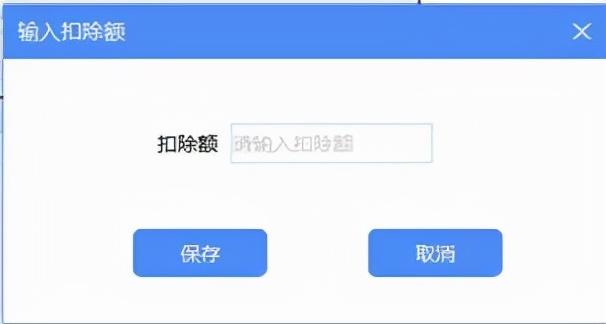
图1-13输入扣除额
[第二步] 输入抵扣金额,点击“保存”按钮,返回发票填制界面。备注栏显示“差额税:金额”此时,您也可以通过点击界面左上角的“设置扣款金额”按钮来修改扣款金额。如图1-14所示。
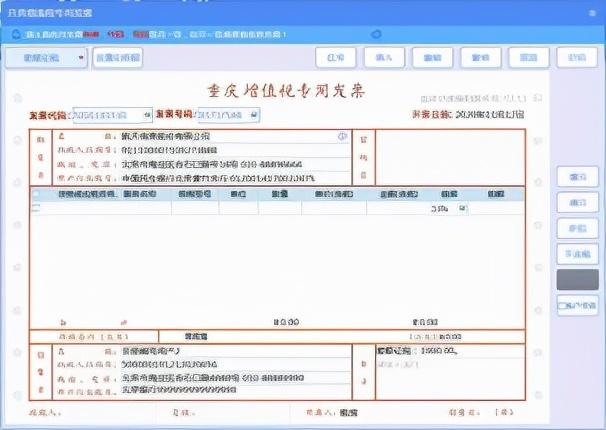
图1-14填写差额税务发票界面
[第三步] 从客户代码表中选择买方信息或手工输入买方姓名、纳税人识别号、地址和电话、开户行和账号信息。
[第四步] 从商品代码表或税分类代码表中选择商品信息或手工输入商品信息。
[第五步] 核对完票面信息后,点击“打印”按钮,差额税务发票即开出。
1.1.3中外合作油气田
主要功能:该功能在企业需要开具中外合作油气田发票时使用。
操作步骤:
[第一步] 进入发票填制界面后,在界面左上角的待开具项目下拉列表中选择“中外合作油气田”,进入中外合作油气田发票填制界面。此时税率栏默认为“中外合作油气田”,如图1-15所示。
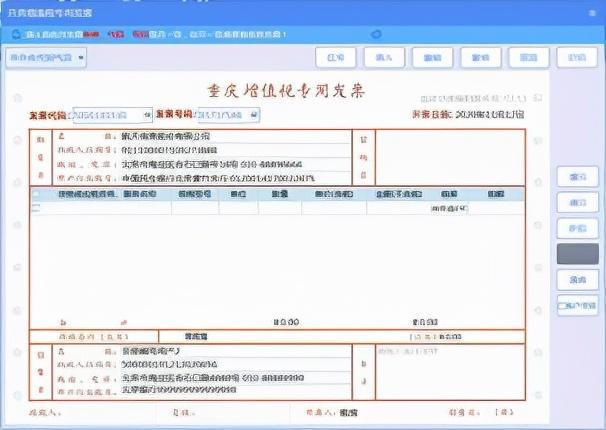
图1-15中外合作油气田发票填写界面
[第二步] 从客户代码表中选择买方信息或手工输入买方姓名、纳税人识别号、地址和电话、开户行和账号信息。
[第三步] 从商品代码表或税分类代码表中选择商品信息或手工输入商品信息。
[第四步] 核对完票面信息后,点击“打印”按钮,这张中外合作油气田的发票就开出来了。
1.1.4按1.5%计算
主要功能:该功能用于企业需要开具1.5%减额计算的发票时。
操作步骤:
[第一步] 进入发票填制界面后,在界面左上角的期初项目下拉列表中选择“按1.5%减额计算”,进入按1.5%减额计算的发票填制界面。此时税率一栏默认为“减按1.5%计算”,如图1-16所示。
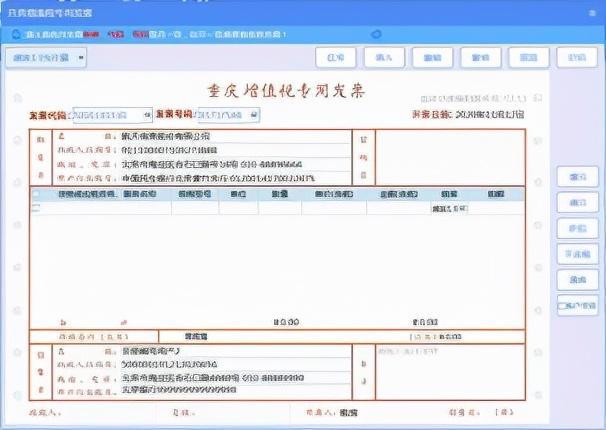
图1-16按1.5%减免计算的发票期初界面
[第二步] 从客户代码表中选择买方信息或手工输入买方姓名、纳税人识别号、地址和电话、开户行和账号信息。
[第三步] 从商品代码表或税分类代码表中选择商品信息或手工输入商品信息。
[第四步] 核对票面信息后点击“打印”按钮,将开具减征1.5%税率的发票。
注:
(1)所填发票一经打印即记录在金税盘中,不可修改。因此,在填制之初,要仔细比对系统给出的发票类别和号码是否与打印机上安装的纸质发票完全一致;填写数据时尽量避免错误。如果有问题,只能作废发票,然后重新补开。
②填写发票时,只打印发票,不打印清单。您可以在已开票查询窗口中打印销售清单。
③小规模纳税人开具增值税发票的方式与一般纳税人相同。
2描述:
①发票填制界面中的“含税”按钮是“含税价格”和“不含税价格”之间的状态切换按钮。该按钮主要是为了方便操作者的开票习惯而设置的,最终打印的发票是国家规定的形式。
②开具中外合作油气田发票,习惯上用户在单价栏输入含税价格。为了避免无税价格和含税价格之间的转换所造成的错误,系统禁止使用该按钮来切换票款含税状态。因此,在中外合作油气田版的发票填制界面中,单价始终处于含税状态,但如果商品库中的商品单价处于不含税状态,则在发票界面填制时,系统会自动转换。
③发票填制界面的“复制”按钮用于复制发票。当待填发票的内容与之前已开的同类发票的内容全部或部分相同时,您可以使用该按钮将原始发票数据复制到该发票上,这样不仅可以提高速度,还可以避免重复工作。具体操作方法如下:
在发票填制界面直接点击该按钮,会弹出“发票复印”窗口。只有与待开票发票类型相同的发票才会显示在窗口中。用户在界面左上角的搜索框中输入相关信息,可以快速搜索到符合条件的发票,如图1-17所示。
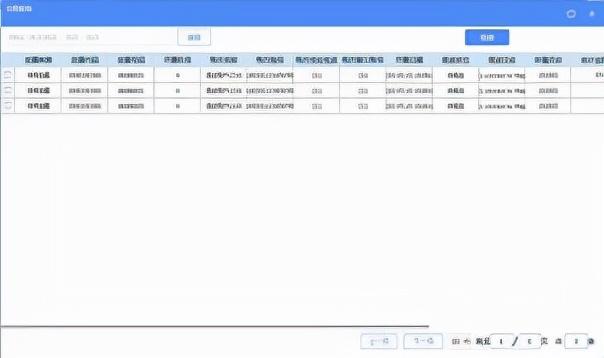
图1-17发票复制窗口
④备注可以是空,最大长度可以是230个数字字母或115个汉字。
1.1.2填写红字增值税专用发票
增值税专用发票已提交并汇总上传至税务局。但是,如果发行、退货或折扣等出现错误。,需要开具红字发票才能冲掉。开具红字增值税发票应经过以下三个步骤:
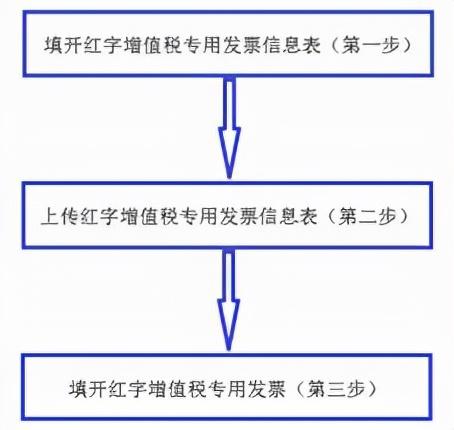
填写红字增值税专用发票信息表和上传红字增值税专用发票信息表的操作在本章1.4节有详细介绍。本节主要介绍开具红字增值税专用发票的方法。红字增值税专用发票信息表审核通过后,可用于开具红字增值税专用发票。开具红字增值税专用发票有三种方式,即直接开具、导入红字发票信息表和从网络下载导入红字发票信息表。如图1-18所示。
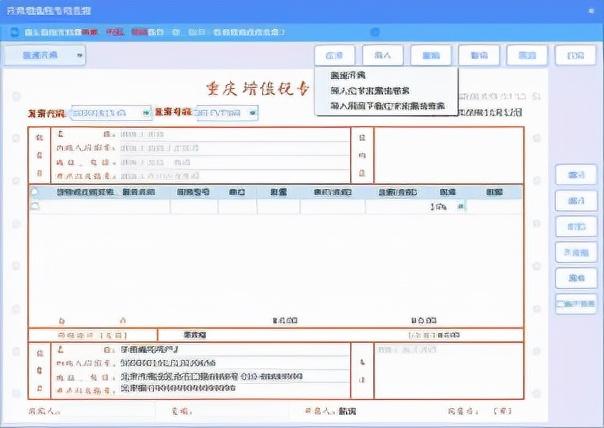
图1-18红字增值税专用发票填写方法
1.2.1直接发行
操作步骤:
[第一步] 在发票填制界面,点击“红字”按钮下的“直接开具”,系统将打开填写并确认相应信息表号的窗口,如图1-19所示。
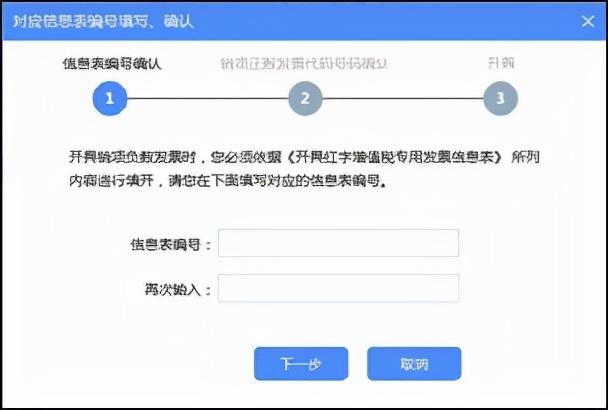
图1-19填写并确认相应的信息表编号
[步骤2] 正确输入信息页编号。输入两次的信息表编号需要相同的编号。点击“下一步”,打开填写并确认输出为正的发票代码的窗口,如图1-20所示。
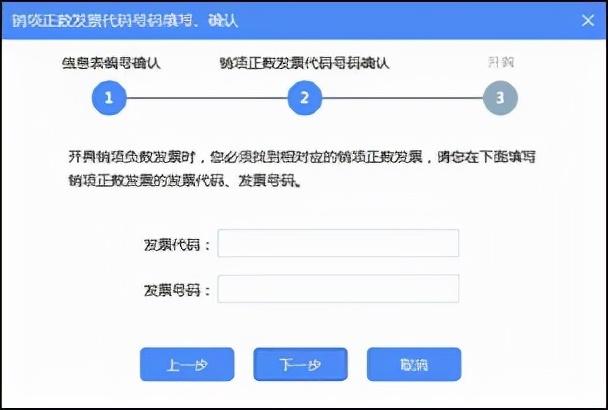
图1-20输出项目正发票代码的填写和确认
[第三步] 如果信息单上有对应的蓝字专用发票代码和编号,填写蓝字专用发票代码和编号,点击“下一步”按钮;否则,不需要填写蓝字专用发票代码和编号,只需点击“下一步”按钮,系统会根据不同情况显示不同的确认窗口。
情况一:填写蓝字专用发票编码和编号后,数据库中有对应的蓝字发票。点击〖下一步〗按钮,显示该张负发票对应的正发票票面信息,点击〖查看发票明细〗按钮,查看发票明细,如图1-21所示。
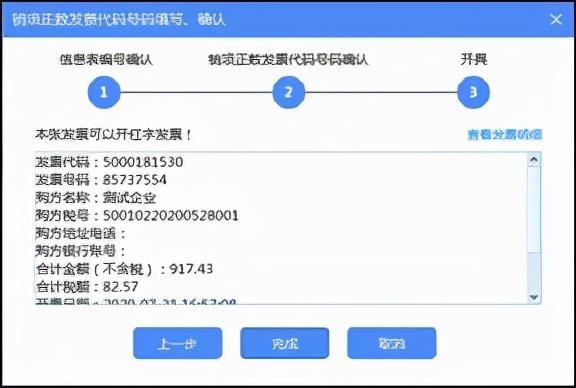
图1-21对应正面发票的票面信息
情况二:填写完蓝字专用发票编码和号码后,数据库中没有对应的蓝字发票,或者根据信息单不需要填写蓝字专用发票编码和号码,点击“下一步”按钮,显示如图1-22所示。系统提示“该发票可以红字开票,但在当前发票数据库中找不到相应信息”。
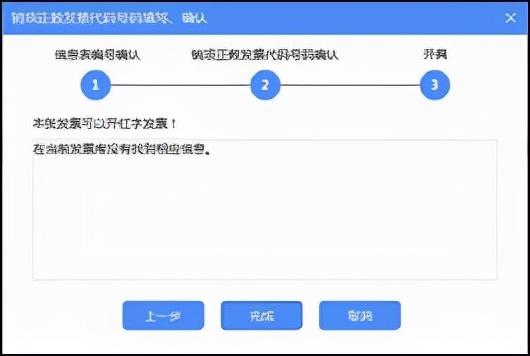
图1-22数据库中没有对应的正面发票时的确认界面
[第四步] 确认正发票信息后,点击“完成”进入负发票填写界面。如果数据库中有对应的正面发票信息,系统会自动调出该正面信息,如图1-23所示。否则,需要手工填写红字开票界面的所有信息。其中,相应的信息表号自动显示在备注栏中。
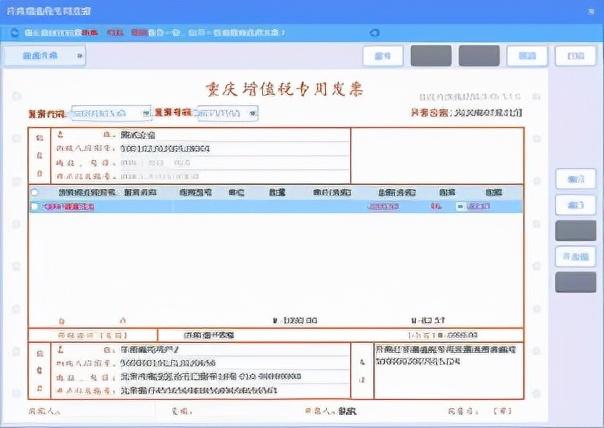
图1-23红字发票填写界面
[第五步] 确认发票填制界面所有信息无误后,点击“打印”按钮,红字增值税专用发票即被开具。
注:
①只有在开票软件离线的情况下,才能通过“直接开具”的方式开具红字增值税专用发票。
②一张信息单只能开具一张红字发票,不能重复使用。如果输入的信息单号已经被红字开票,输入信息单号后点击“下一步”按钮,系统会提示“您输入的红字发票信息单号已经被使用,不能重复使用”。
③有折扣的蓝字专用发票开具对应的红字专用发票时,如果数据库中有蓝字发票信息,系统会自动调出票面信息,并在对应的商品行中反映折扣分配。例如,开具一张九折蓝字发票,如图1-24所示。商品行记录的是折扣前的原价,折扣行是商品折扣的总金额和税额。开具相应的红字发票时,票面显示如图1-25所示。折扣行不再显示在面上,而是在商品行记录10%折扣后的单价、金额、税额。
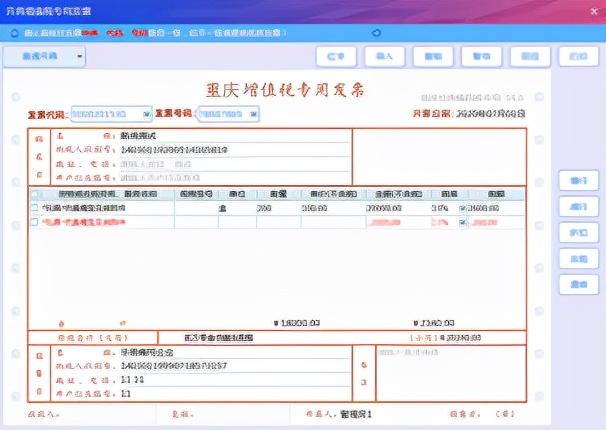
图1-24有折扣的蓝色专用发票
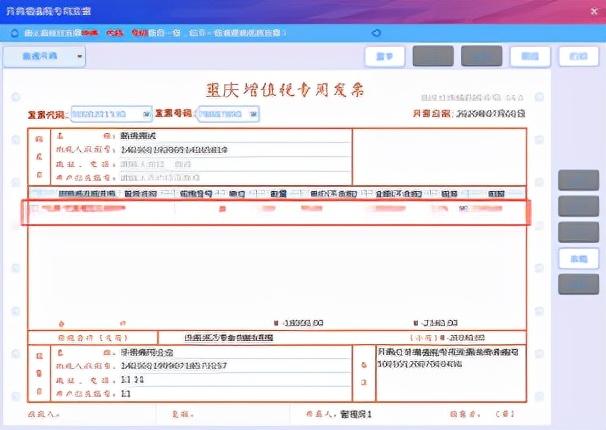

图1-25折扣专用红字发票
1.2.2导入红字发票信息表
税务机关开具红字专用发票信息表后,可将红字专用发票信息表电子文件导出至媒体,卖方企业可直接将红字专用发票信息表电子文件导入媒体自动生成红字专用发票。
操作步骤:
[第一步] 在发票填制界面,点击“红字”按钮,选择“导入红字发票信息表”。系统将打开文件窗口,选择红字发票信息表的存储路径,如图1-26所示。
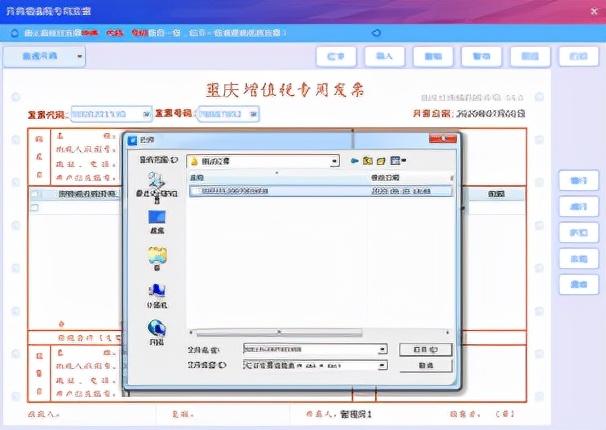
图1-26选择电子文件信息表的存储路径
[第二步] 在打开的文件窗口中,选择红字增值税专用发票信息表对应的电子文件,红字增值税专用发票信息表中的所有信息将自动导入到发票填制界面,备注栏中自动显示对应的红字增值税专用发票信息表号,如图1-27所示。
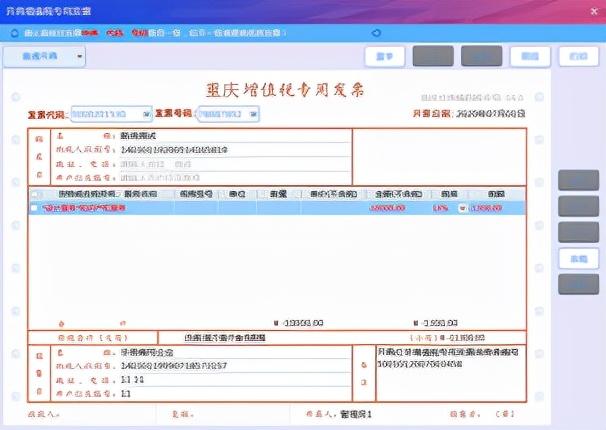
图1-27导入信息单电子文件后的发票界面
[第三步] 在发票填制界面核对完所有信息后,点击“打印”按钮,红字增值税专用发票即被开具。
注:
①电子信息表文件需要从税务机关红字发票管理子系统导出,而不是从开票软件导出的信息表文件。
②通过“进口红字发票信息表”开具红字增值税专用发票时,发票填制界面的商品行信息不可修改。
1.2.3导入从网络下载的红字发票信息表
在联网状态下,您可以使用导入网络下载红字发票信息表开具红字增值税专用发票。
操作步骤:
[第一步] 在增值税专用发票填制界面,点击“红字”按钮,选择“导入网络下载红字发票信息表”,打开信息表选择窗口,如图1-28所示。
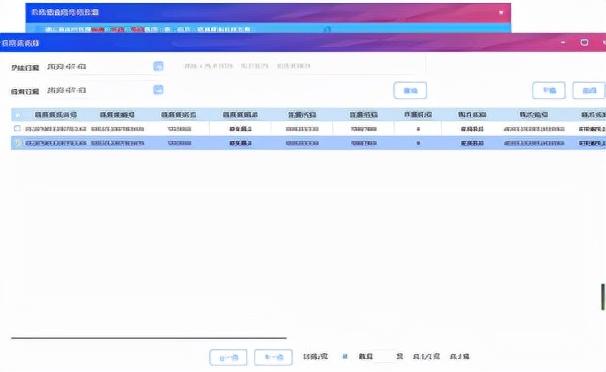
图1-28信息表选择
[第二步] 在信息表选择窗口中,选择要使用的红字发票信息表,点击“选择”按钮,系统自动将红字发票信息表中的所有信息导入发票填制界面,备注栏中自动显示对应的红字增值税专用发票信息表号,如图1-29所示。
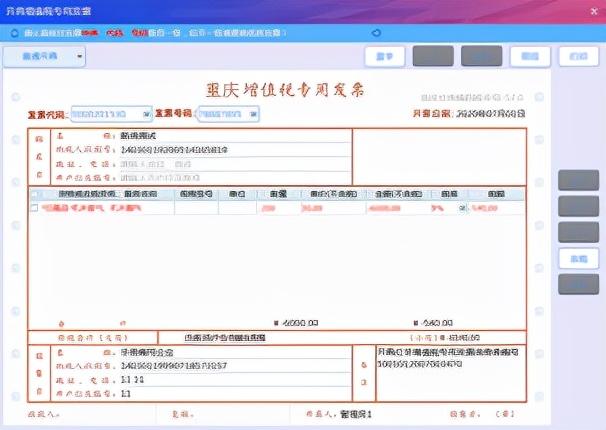
图1-29从网络下载导入信息表文件后的发票界面
[第三步] 在发票填制界面核对完所有信息后,点击“打印”按钮,红字增值税专用发票即被开具。
注:
①在信息表选择窗口中,如果没有显示需要使用的红字增值税专用发票信息表,点击“下载”打开红字发票信息表审核结果下载条件设置窗口,如图1-30所示。设置查询条件后,点击〖确定〗按钮,系统将根据查询条件显示查询结果。
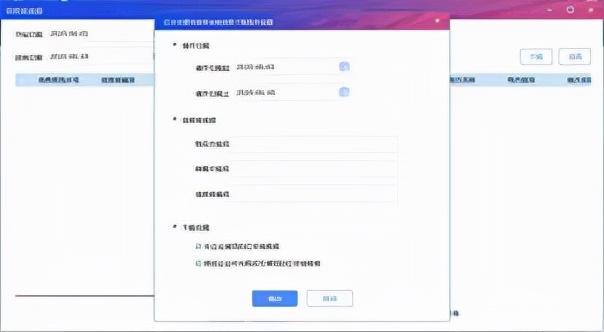
图1-30红字发票信息表审核结果下载条件设置窗口
②通过“网络导入红字发票信息表”方式开具红字增值税专用发票时,发票填制界面信息不可修改。
编辑:某时
编制:2021年11月11日[/s2/]